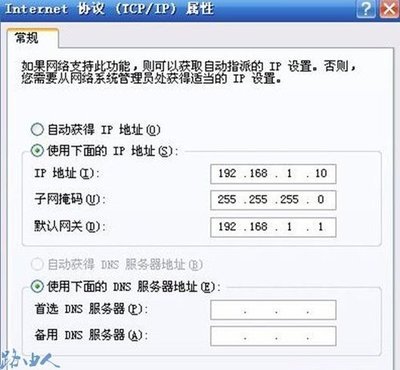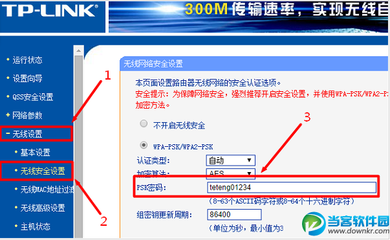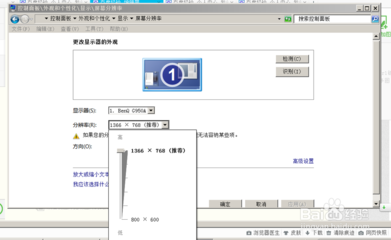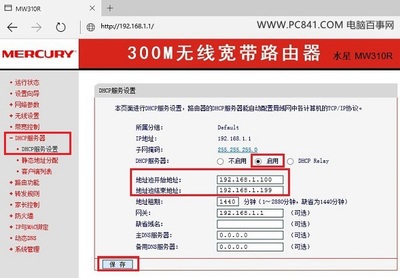如何设置路由器?路由器设置对于新手来说有些困难。不过如果是新购买的路由器,一般路由器说明书上会有详细的说明,大家可以参考说明书进行设置。本文简要介绍下无线路由设置方法,希望对没有路由器设置经验的朋友有所帮助。
连接好的路由器
浏览器
win7系统如何设置路由器 1、
把电脑、路由器、网线等连接好。打开浏览器,输入192.168.1.1,如果已经连接成功,会跳出路由器设置登陆窗口。输入用户名和密码,完成登陆。一般默认账户和密码是admin,具体可以查看路由器说明书。
win7系统如何设置路由器 2、
登陆后,显示的是路由器设置页面。这个不同的路由器设置页面会有所不同。
win7系统如何设置路由器 3、
点路由器页面菜单,可以进行具体的设置。比如无线路由器里的无线设置--安全设置里可以设置网络密码。
win7系统如何设置路由器_设置路由器

win7系统如何设置路由器 4、
某些设置需要重启路由才会生效,设置完成后可以点系统工具里重启路由项重启。也可以按路由器上重启按钮,或者断电重插重启。
win7系统如何设置路由器 5、
对于无线路由器来说,修改路由器登陆页面密码比较重要,可以防止共享无线网络下被人修改路由器设置。你可以登陆路由器设置页面进行修改。
 爱华网
爱华网